Como parar Spotify de Iniciando Automaticamente [Guia 2025]
Explore neste guia para saber como realmente parar Spotify de iniciar automaticamente android. Para saber mais sobre isso, leia abaixo.
voce esta cansado de Spotify sequestrando seu dispositivo Android toda vez que você o liga? Você não está sozinho. Muitos usuários acham frustrante quando aplicativos como Spotify iniciar automaticamente sem o seu consentimento. Felizmente, há uma solução! Neste artigo, pretendemos orientar os leitores através do processo de como Pare Spotify de iniciar automaticamente android. Forneceremos um passo a passo detalhado, explorando diferentes métodos e configurações que podem ser usados para desabiltar Spotifyinicialização automática do. Seguindo este guia, os leitores poderão reduzir interrupções indesejadas, preservar os recursos do sistema e ter uma experiência Android mais personalizada e adaptada às suas preferências. Vamos mergulhar e recuperar o controle do processo de inicialização do nosso dispositivo!
Parte 1. Como parar Spotify de Iniciar automaticamente no Android
"Pare Spotify de iniciar automaticamente" refere-se ao processo de prevenção Spotify aplicativo inicie automaticamente sempre que você iniciar ou reiniciar seu dispositivo Android. Por padrão, alguns aplicativos, incluindo Spotify, têm a capacidade de iniciar automaticamente em segundo plano na inicialização do dispositivo, o que pode ser intrusivo e consumir recursos do sistema. Parar Spotify de iniciar automaticamente o Android, você pode realmente seguir estas etapas:
Etapa 1: Desativar a inicialização automática dentro Spotify App
- Desbloqueie seu dispositivo Android e localize em Spotify aplicativo em sua tela inicial ou na gaveta de aplicativos.
- toque em Spotify ícone do aplicativo para iniciar o aplicativo.
- Uma vez Spotify aplicativo foi aberto, você verá várias guias na parte inferior da tela. Encontre a guia "Página inicial", que geralmente é a primeira à esquerda, ou localize o ícone "Biblioteca", que se assemelha a um conjunto de livros empilhados, normalmente encontrado na parte inferior central da tela. Toque na guia "Página inicial" ou no ícone "Biblioteca".
- Do lado superior direito de Spotify aplicativo, você verá um ícone de engrenagem, representando as configurações. Toque no ícone de engrenagem para abrir a interface de configurações.
- Agora, você será presenteado com o Spotify menu de configurações. Percorra as opções até encontrar a seção "Reprodução automática".
- Na seção "Reprodução automática", você verá uma chave de alternância ao lado da opção "Reprodução automática". Por padrão, ele está ativado. Para parar Spotify de iniciar automaticamente, basta tocar no botão de alternância para desligá-lo. A chave não deve mais aparecer em azul, indicando que a reprodução automática está desativada.
- Depois de desativar a opção "Reprodução automática", você pode sair do menu de configurações tocando no botão Voltar ou usando os gestos de navegação do seu dispositivo Android.
Seguindo estas etapas, você pode desabilitar com sucesso o recurso de reprodução automática no Spotify em seu dispositivo Android, garantindo que Spotify não será mais iniciado automaticamente quando você abrir o aplicativo.
Etapa 2: Gerenciando permissões de aplicativos nas configurações do Android
- Para começar, você deve abrir seu dispositivo Android e navegar até a tela inicial.
- Procure o aplicativo "Configurações", que geralmente é representado por um ícone de engrenagem ou roda dentada, e toque para abri-lo.
- Quando estiver no menu Configurações, role para baixo para encontrar a seção "Aplicativos" ou "Aplicativos" e toque nela.
- Agora você verá uma lista de todos os aplicativos instalados em seu aparelho Android. Percorra a lista até encontrar "Spotify" e toque nele para acessar suas configurações.
- Dentro do Spotify configurações, procure uma opção chamada "Permissões" ou "Permissões do aplicativo" e toque nela.
- No menu de permissões, você encontrará uma lista de várias permissões que Spotify tem acesso. Encontre a permissão específica relacionada a "Início automático" ou "Início automático" e toque nela.
- Para desabilitar a permissão, pressione o interruptor ou botão associado a ela. Esta ação evitará Spotify de iniciar automaticamente quando você inicializa seu dispositivo Android.
- Depois de desativar a permissão "Início automático" ou "Início automático", você pode sair do aplicativo Configurações e as alterações serão aplicadas.
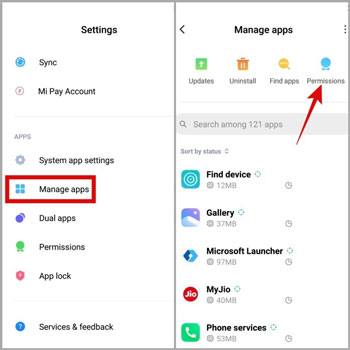
Etapa 3: Restringindo a atividade em segundo plano nas configurações do Android
- Inicie o aplicativo "Configurações" no dispositivo Android que você está usando.
- A opção "Bateria" ou "Bateria e desempenho" deve ser selecionada no menu após a rolagem para baixo.
- Para otimizar a duração da bateria, selecione "Uso da bateria" ou "Otimização da bateria".
- Toque no ícone com os três pontos ou no ícone do menu e escolha "Todos os aplicativos" ou "Mostrar todos os aplicativos". Localize a opção "Spotify"e clique nele.
- Desative a otimização para Spotify selecionando "Não otimizar" ou "Otimizar o uso da bateria" diretamente no menu suspenso.
Seguindo esses métodos, você pode efetivamente parar Spotify de iniciar automaticamente o dispositivo Android, fornecendo a você mais controle sobre quando e como você usa o aplicativo.
Parte 2. Como desativar Spotify Inicialização automática no Windows/Mac/iPhone
Desativando Spotify a inicialização automática em diferentes dispositivos pode ajudá-lo a recuperar o controle sobre quando o aplicativo é iniciado e impedir que ele seja iniciado automaticamente. Esteja você usando Windows, Mac ou iPhone, siga as etapas simples abaixo para desativar Spotify iniciar automaticamente em seu respectivo dispositivo.
Desabilitar Spotify Inicialização automática no Windows:
No Windows, Spotify pode ser configurado para iniciar automaticamente quando você inicializar seu computador. Se você preferir lançar Spotify manualmente, você realmente desabilita esse recurso de inicialização automática. Veja como:
- Abra o menu Iniciar pressionando a tecla Windows no teclado ou clicando no ícone do Windows na barra de tarefas.
- Na barra de pesquisa, digite "Spotify" e quando Spotify aplicativo aparecer nos resultados da pesquisa, pressione-o com o botão direito do mouse.
- No menu de contexto que aparece, selecione "Mais" e escolha "Abrir local do arquivo". Esta ação abrirá a pasta onde Spotify está instalado no seu computador.
- Dentro da pasta de localização do arquivo, localize o Spotify atalho.
- Pressione com o botão direito no Spotify atalho e no menu de contexto, selecione "Propriedades".
- Na janela Propriedades, navegue até a guia "Compatibilidade".
- Na seção "Configurações", localize e marque a caixa ao lado de "Executar este programa como administrador".
- Clique em "Aplicar" e depois em "OK" para salvar as alterações feitas.
- De agora em diante, Spotify não iniciará mais automaticamente sempre que você inicializar o seu computador com Windows.
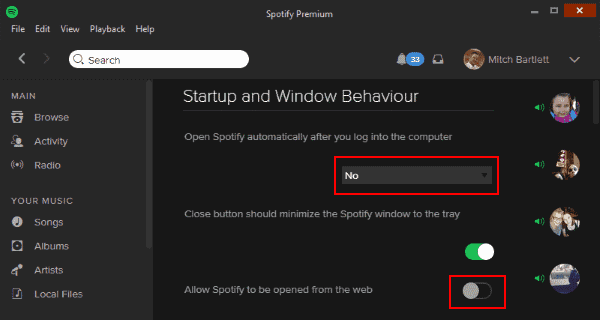
Desabilitar Spotify Inicialização automática no Mac:
Você tem a opção de impedir o comportamento de inicialização automática de Spotify no seu Mac se ele começar a tocar sempre que você fizer login no computador. Como fazer isso:
- Lançar em Spotify aplicativo que está instalado no seu Mac.
- Navegue até o "Spotify" na barra de menu superior e escolha "Preferências" no menu suspenso.
- Na janela "Preferências", navegue até a seção "Inicialização e comportamento da janela" rolando para baixo.
- Localize a opção que diz "Abrir Spotify automaticamente depois de fazer login no computador" e, em seguida, desative a caixa de seleção localizada ao lado dela.
- Saia da janela que exibe suas preferências.
- Quando você fizer login no seu Mac no futuro, Spotify não iniciará automaticamente como no passado.
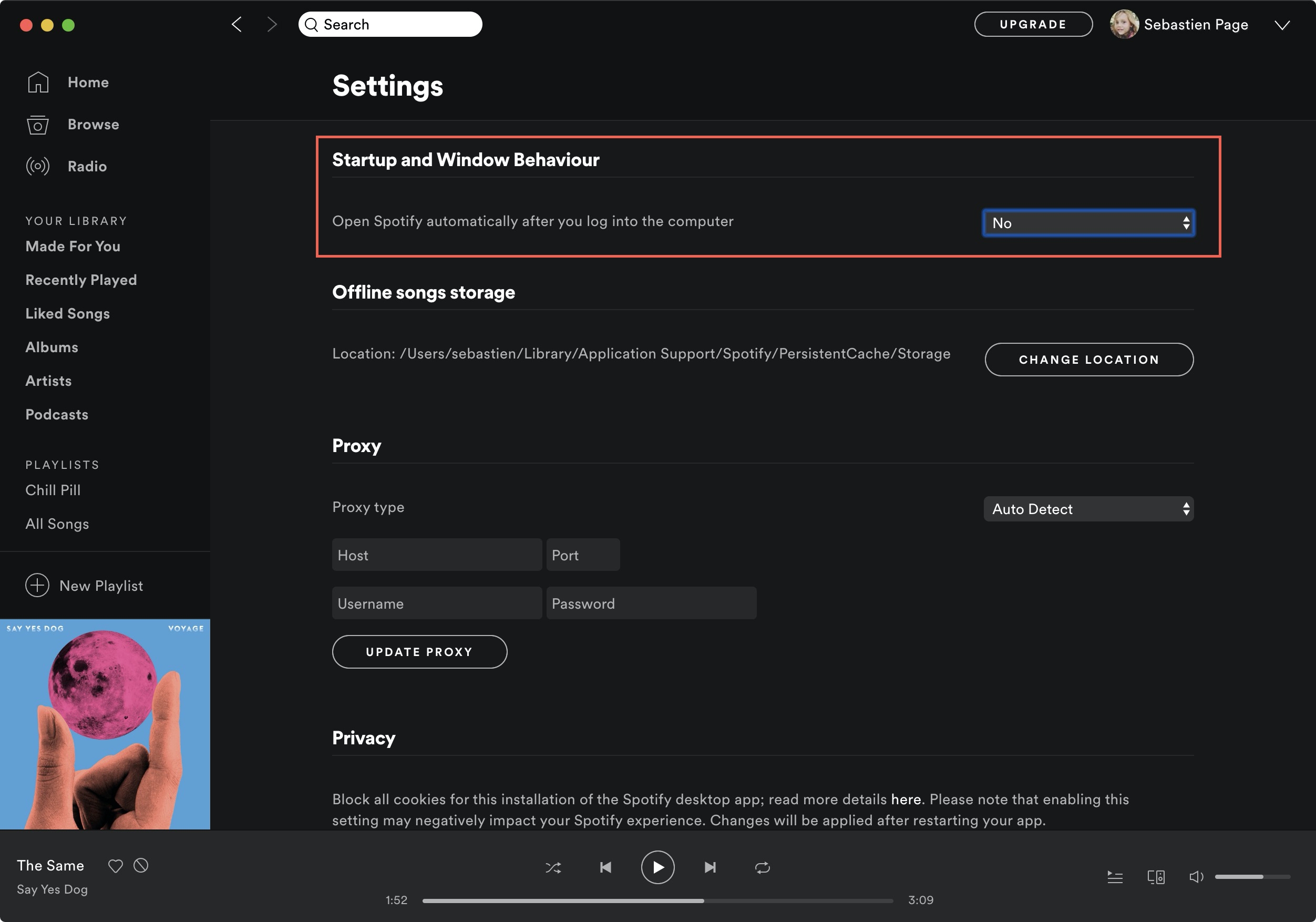
Desabilitar Spotify Inicialização automática no iPhone:
If Spotify abre automaticamente toda vez que você desbloqueia seu iPhone, você pode evitar que isso aconteça fazendo um pequeno ajuste nas configurações do dispositivo. Veja como:
- Desative o bloqueio de tela do seu iPhone e navegue até a tela inicial.
- Navegue até o aplicativo "Configurações", indicado por um ícone de engrenagem, e selecione-o tocando nele.
- Na opção de Configurações, role até ver uma lista de programas instalados e selecione "Spotify" dessa lista.
- Para acessar as opções específicas de Spotify, toque em "Spotify"ícone.
- Procure uma opção nas configurações de Spotify que é chamado de "Autoplay" ou "Autostart" e, em seguida, pressione essa opção.
- Desligue o interruptor ou botão relacionado com "Autoplay" ou "Autostart".
- Saia do aplicativo que controla as configurações.
- Ao desbloquear o iPhone, Spotify não será mais iniciado imediatamente; essa alteração foi feita.
Seguindo estas etapas, você pode desativar facilmente Spotify início automático no Windows, Mac ou iPhone, permitindo que você tenha mais controle sobre quando deseja usar o aplicativo.
Dicas de bônus: como baixar e transferir Spotify Músicas para Android para reprodução offline
TuneSolo Spotify Conversor de música Spotify era de fato um software especializado projetado para ajudar os usuários a converter Spotify música em vários formatos populares de áudio. Oferece uma solução para quem quer desfrutar do seu Spotify faixas em diferentes dispositivos ou plataformas sem quaisquer limitações.
Ao usar isso TuneSolo Spotify Music Converter, os usuários podem converter Spotify músicas, listas de reprodução ou álbuns em formatos. O processo de conversão remove a proteção DRM, permitindo que os usuários aproveite seu favorito Spotify faixas off-line em qualquer dispositivo ou reprodutor de mídia de sua escolha.
Além disso, TuneSolo Spotify O Music Converter preserva a qualidade do áudio original durante o processo de conversão, garantindo que os arquivos convertidos mantenham o mesmo nível de clareza e fidelidade do original Spotify faixas. O software, portanto, suporta essa conversão em lote, permitindo que os ouvintes realmente convertam várias músicas simultaneamente, economizando tempo e esforço.
TuneSolo Spotify O Music Converter oferece uma interface mais fácil, facilitando a navegação e a operação do software tanto para iniciantes quanto para usuários avançados. Suporta plataformas Windows e macOS, garantindo compatibilidade com uma ampla gama de dispositivos.